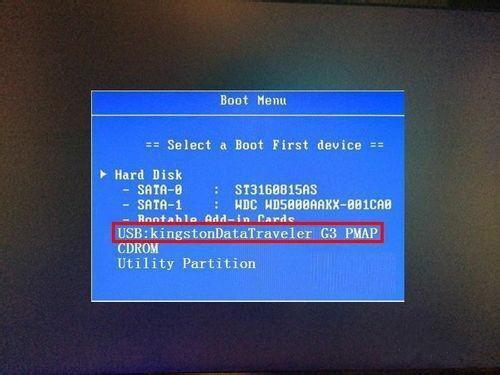华硕主板没有usb启动模式怎么办?
11-07
小编为大家整理了四种华硕主板没有usb启动模式的解决方法
如下:
1、把第一启动设置为硬盘,在硬盘选项里选择U盘为第一硬盘。
2、或在设置好第一启动项为USB-HDD后,在BIOS-Advanced Peripherals-USB Keyboard & Legacy Support-设定为【Enabled】即可开机支持USB启动。
3、利用虚拟光驱、一键ghost
4、要先插入U盘 后再进入 bios 中查找
进入BIOS 设置芯片组及硬件选项查找 如需详细的建议打华硕技术支持热线设置
找到USB启动之后,利用以下的方法启动U盘
1、首先把U盘启动盘插在电脑的USB接口,然后开机,马上按下ESC键,这个键叫开机启动项快捷键,这时会出现一个启动项菜单(Boot Menu)的界面,只要用方向键选择USB:Mass Storage Device为第一启动,有的是u盘品牌:USB:Kingstondt 101 G2 或者 Generic- -sd/mmc (主板不同,这里显示会有所不同),然后用ENTER确定,就可以进入U盘启动了,也可以重装系统了。
2、这种方法设置U盘启动有一个最大的优点就是:重装好系统以后,不要把U盘启动项改回光驱或者硬盘,只对当前有效,重启就失效。(现在的主板都有这个功能,2004年以前的主板就没有这个功能,哪就要在BIOS中设置了。)
用ESC设置U盘启动的图如下:(第三项是U盘启动项)
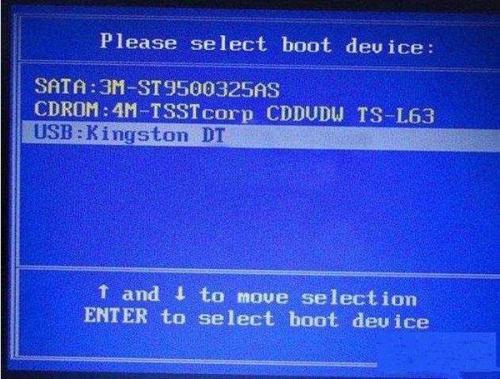
还有一种是UEFI BIOS图形界面的U盘启动如下:(红色框住的就是U盘启动项)